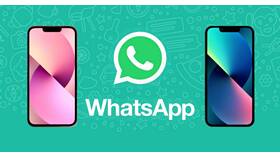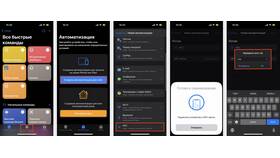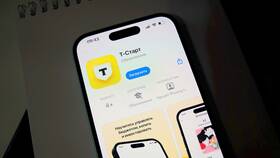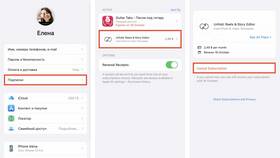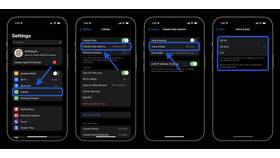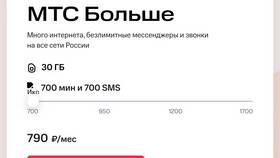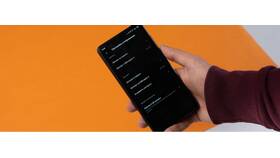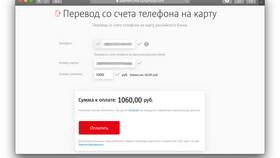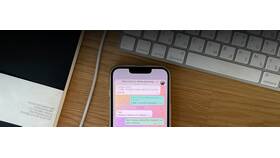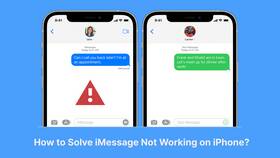Перенос чатов и данных WhatsApp при смене iPhone требует особого подхода. Рассмотрим проверенные методы миграции истории сообщений, медиафайлов и настроек между устройствами Apple.
Содержание
Подготовка к переносу
- Убедитесь, что оба устройства работают на iOS 12 или новее
- Подключите iPhone к Wi-Fi сети
- Зарядите устройства минимум до 50%
- Освободите место на новом iPhone
Способ 1: Через iCloud Backup
Шаги для создания резервной копии
- На старом iPhone откройте Настройки
- Тапните по своему имени Apple ID
- Выберите iCloud → Управление хранилищем
- Активируйте резервное копирование WhatsApp
- В WhatsApp перейдите в Настройки → Чат → Резервная копия чата
- Нажмите "Создать резервную копию"
Восстановление на новом устройстве
| Шаг | Действие |
| 1 | Установите WhatsApp из App Store |
| 2 | Войдите с тем же номером телефона |
| 3 | Следуйте подсказкам для восстановления |
| 4 | Выберите резервную копию iCloud |
Способ 2: Использование Move to iOS
- На новом iPhone во время настройки выберите "Перенести данные с iPhone"
- Следуйте инструкциям на экране
- Дождитесь завершения процесса переноса
- Установите WhatsApp и войдите в аккаунт
- Восстановите данные из iCloud
Важные особенности
| Элемент | Переносится ли |
| История чатов | Да, если включено резервное копирование |
| Медиафайлы | Да, кроме автоматически удаленных |
| Настройки | Да, кроме некоторых персонализаций |
| Закрепленные чаты | Да |
Решение распространенных проблем
- Если резервная копия не находится - проверьте имя Apple ID
- При ошибках восстановления - обновите iOS и WhatsApp
- Для больших резервных копий используйте зарядное устройство
- При нехватке места в iCloud - очистите хранилище
Альтернативные методы
- Экспорт отдельных чатов через Email
- Использование сторонних программ (Dr.Fone, iMazing)
- Ручное копирование через iTunes